В этом руководстве будет рассмотрен командлет PowerShell «Формат».
Как использовать команды форматирования для изменения представления вывода в PowerShell?
Приведенные ниже командлеты используются для форматирования вывода PowerShell:
Команда 1: Широкий формат
Командлет “ Широкий формат Командлет в PowerShell используется для форматирования объектов в широкой таблице, которая выводит одно свойство каждого объекта.
Давайте возьмем пример для лучшего понимания!
Пример: форматирование вывода команды «Get-Service» в виде таблицы с тремя столбцами
Выполните приведенную ниже команду, чтобы отформатировать таблицу в широком стиле:
Получить-Сервис | Широкий формат -Столбец 3
Согласно приведенному выше коду:
- Сначала предоставьте командлет « Получить-Сервис ” и “ | ' трубопровод.
- Затем напишите « Широкий формат команда.
- Наконец, упомяните « -Столбец ” и присвойте ему значение “ 3 ”:
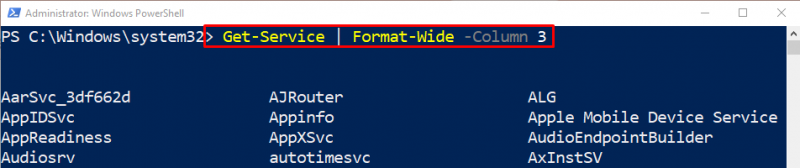
Команда 2: Список форматов
Командлет “ Список форматов ” используется для получения объекта в виде списка, в котором каждое отдельное свойство отображается в отдельной строке.
Для практической демонстрации ознакомьтесь с предоставленным примером!
Пример: форматирование вывода в формате списка с помощью командлета «Format-List»
Запустите приведенную ниже команду, чтобы отформатировать вывод в виде списка:
Get-процесс приложение-калькулятор | Список форматов Имя , Идентификатор , ПутьСледуя вышеуказанному коду:
- Сначала напишите « Get-процесс ” вместе с указанным именем процесса.
- Затем укажите « | ' трубопровод.
- После этого укажите « Список форматов ” и назначьте указанный параметр через запятую:
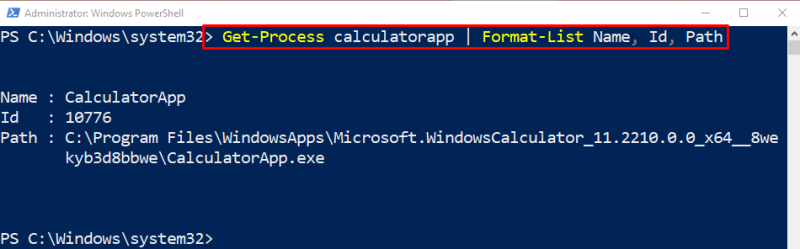
Команда 3: форматировать таблицу
Чтобы получить вывод формата таблицы, « Таблица форматов Командлет можно использовать в PowerShell.
Пример: получение вывода в формате таблицы с помощью командлета «Format-Table»
Чтобы отформатировать вывод в формате таблицы, выполните приведенную ниже команду:
Get-процесс | Таблица форматов Имя , Идентификатор , АГА , Имя процесса -Авто размерСледуя приведенному выше коду:
- Сначала напишите указанный командлет и « | ' трубопровод.
- Затем добавьте « Таблица форматов ” команда, имеющая указанный параметр, разделенный запятыми.
- Наконец, укажите « -Авто размер ” для расчета ширины столбцов на основе предоставленных просмотренных данных и делает столбцы таблицы более читабельными:
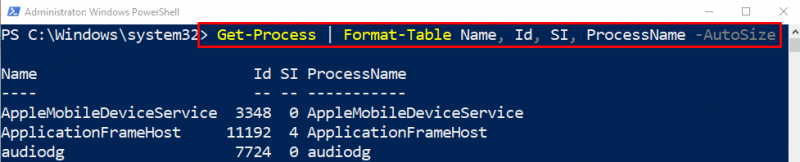
Вот и все! Мы кратко обсудили PowerShell». Формат команды.
Заключение
“ Формат ” в PowerShell предназначена для изменения представления вывода в консоли. У него есть несколько других командлетов, которые используются для получения настраиваемого представления вывода в консоли PowerShell. В этом руководстве мы продемонстрировали различные командлеты «Формат» с помощью различных примеров.